在剪辑视频时滤镜特效尤为重要,风景视频增加特效可以变得更加唯美,游戏视频增加特效可以变得更加炫酷,所以用户在选择视频剪辑软件时就要考虑到其加滤镜操作难度以及滤镜资源,像万兴喵影和剪映以及pr等都是常见的视频剪辑软件,那么使用这些软件加滤镜有哪些区别以及该如何选择软件呢,接下来说说这个话题。
万兴喵影滤镜丰富点击即用
在选择视频剪辑软件加滤镜时,不妨先来试下万兴喵影,因为其不仅仅操作简单而且滤镜资源丰富。2024新版万兴喵影拥有自身的资源库万兴喵库,其中有大量的模板和特效资源可以下载使用,同时万兴喵影本身也配置了丰富的滤镜资源,在操作方面零基础的新手在安装万兴喵影后也可以快速掌握为视频加滤镜的技巧,接下来再来详细说说万兴喵影加滤镜的操作流程:
步骤一:
在万兴喵影点击【下载】按钮后,使用专用下载器可在几分钟内完成万兴喵影的下载和安装,运行程序登录账号后,点击【新建项目】按钮进入剪辑界面,再点击【我的素材】选项,然后点击左上方的【导入】按钮即可导入视频素材,然后再使用鼠标将视频素材拖入时间轴进行编辑。
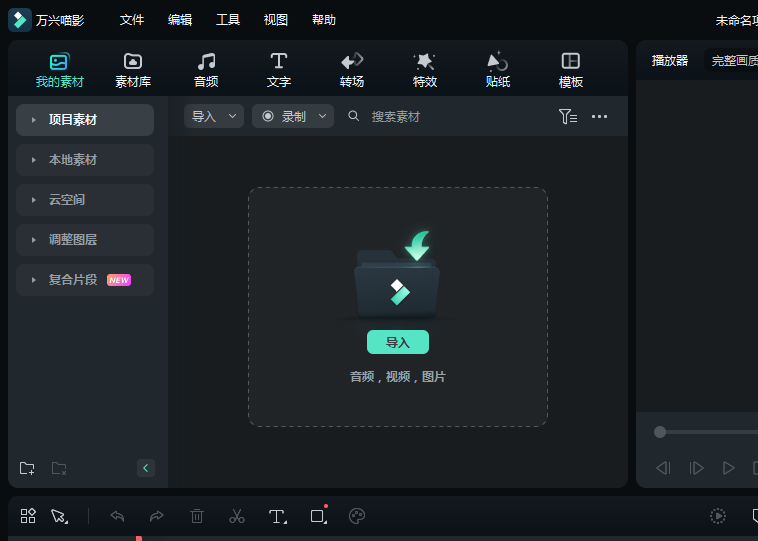
步骤二:
选中要添加滤镜的视频后,点击上方导航栏的【特效】按钮后,在左侧会显示【我的】【推荐】【视频特效】【滤镜】【边框】等选项,点击【滤镜】选项展开滤镜列表就可以看见具体的滤镜分类,我们可以按照主题分类来选择具体的滤镜,然后右击具体特效后点击【应用】按钮即可使用该滤镜特效。

步骤三:
右击视频片段上已经添加的滤镜,还可以继续修改滤镜的参数,比如增加滤镜时长等,对于喜欢或者常用的滤镜特效可以选择右击【加入收藏】,这样之后在特效列表中【我的】选项中就会显示我们收藏的滤镜。

步骤四:
如果希望使用成套的滤镜特效,那么可以点击上方导航栏的【模板】按钮,然后在左侧会显示【我的】【模板素材】【分屏素材】多个选项,点击【模板素材】后会展开模板列表,我们可以通过预览具体的模板来选择,这样可以直接为视频应用整套的滤镜特效。
pr增加滤镜注意参数设置
在选择剪辑视频软件加滤镜时,还有很多用户会考虑使用PR,对此则建议用户先进行系统性的学习。pr软件功能丰富但是具有一定的操作门槛,就拿加滤镜操作为例,在pr的【效果控制】界面中也可以找到各种主题的滤镜,但是应用后需要用户再次进行参数调整,如果参数调整不到位就会出现图像过于艳丽或者失真的情况,所以建议下载使用pr的用户先要进行视频剪辑学习。

剪映滤镜偏向于美颜功能
可以加滤镜的视频剪辑软件中自然不可忽视剪映,作为抖音平台自己推出的剪辑软件剪映操作比较简单,但是在滤镜方面主要倾向于美颜滤镜,这样剪辑视频时就容易出现一个问题,那就是视频人像滤镜同质化严重,因为太多用户都在使用剪映中固定的美颜效果,所以追踪特点的话不建议使用。

以上我们介绍了使用万兴喵影加滤镜的操作流程以及万兴喵影和pr以及剪映的剪辑特点,对于新手用户而言几相对比之下还是建议使用万兴喵影,这样即使是新手也可以添加合适的滤镜效果,提升视频品质。









